Выбор компьютеров из Active Directory
Чтобы продолжить процесс развертывания агента ESET Management и продукта ESET для обеспечения безопасности, начало которого описано в предыдущей главе, выполните указанные ниже действия.
1.Прочтите и примите Лицензионное соглашение с конечным пользователем и щелкните Далее.
2.Укажите сервер Active Directory, его IP-адрес или имя хоста и порт, к которому необходимо подключиться.
3.Введите имя пользователя и пароль для входа на сервер Active Directory. Если установить флажок Использовать учетные данные текущего пользователя, учетные данные для входа будут заполняться автоматически.
4.При необходимости можно установить флажок Экспортировать список компьютеров для ESET PROTECT, если необходимо экспортировать структуру Active Directory для последующего импорта в ESET PROTECT.
Если компьютер включен в Active Directory, нажмите кнопку Далее — это позволит выполнить автоматический вход в контроллер домена по умолчанию. |
5.Установите флажки для компьютеров, которые необходимо добавить, и нажмите кнопку Далее. Установите флажок Включить подгруппы, чтобы отображались все компьютеры выбранной группы.
6.Отобразятся выбранные компьютеры для выполнения удаленного развертывания. Убедитесь, что добавлены все компьютеры, и нажмите кнопку Далее.
Убедитесь, что компьютеры имеют одинаковую платформу (64-разрядную или 32-разрядную операционную систему). |
7.Нажмите кнопку Обзор и выберите пакет комплексной установки, созданный в ESET PROTECT или ESET PROTECT Cloud Web Console.
•Вы также можете выбрать Использовать автономный установочный пакет ESET (файл .dat), созданный с помощью Live Installer (только ESET PROTECT Cloud).
•Если на локальном компьютере не установлены другие приложения безопасности, снимите флажок Использовать ESET AV Remover. ESET AV Remover может удалить определенные приложения.
8.Введите учетные данные для входа на целевые компьютеры. Если компьютеры являются членами домена, введите учетные данные администратора домена. Если выполняется вход с использованием учетных данных локального администратора, необходимо отключить удаленный контроль учетных записей на целевых компьютерах. При необходимости можно установить флажок Использовать учетные данные текущего пользователя, тогда учетные данные для входа будут заполняться автоматически.
9.Для выполнения программ на удаленных компьютерах используется метод развертывания. Встроенный метод используется по умолчанию и поддерживает сообщения об ошибках Windows. PsExec — стороннее средство, которое представляет собой альтернативу встроенному методу. Выберите один из этих вариантов и нажмите кнопку Далее.
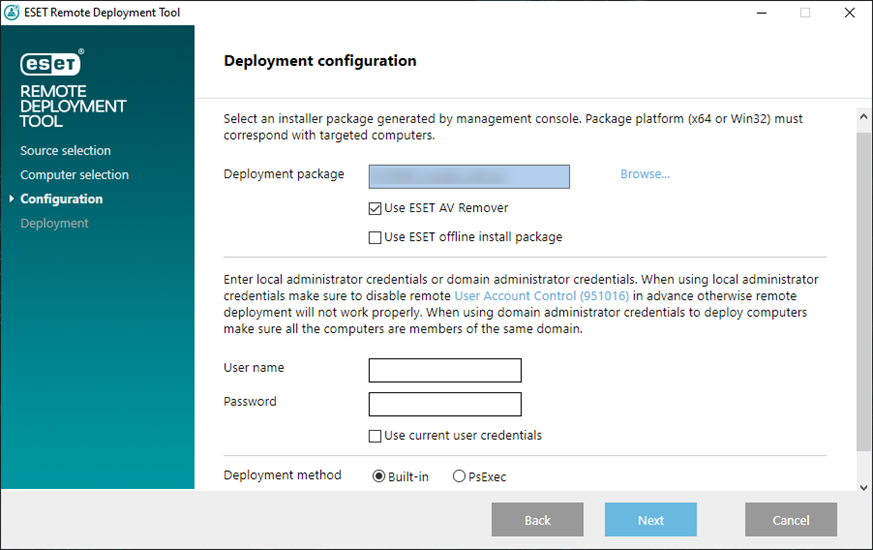
Если выбран вариант PsExec, развертывание завершится неудачей, поскольку данное средство не может принять условия лицензионного соглашения PsExec. Для успешного развертывания откройте командную строку и выполните команду PsExec вручную. |
10. Когда установка начнется, отобразится сообщение «Выполнено». Для завершения развертывания нажмите кнопку Готово. Если развертывание завершилось неудачей, щелкните Дополнительные сведения в столбце Состояние для получения дополнительных сведений. Вы можете экспортировать список компьютеров, на которых развертывание не выполнено. Нажмите кнопку Обзор рядом с полем Экспорт компьютеров со сбоями, выберите файл с расширением .txt, в который необходимо сохранить этот список, и щелкните Экспорт компьютеров со сбоями.
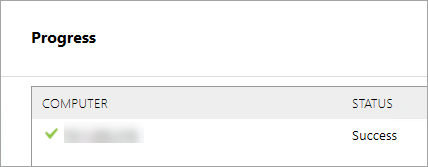
Можно проверить журнал статуса на клиентском компьютере (C:\ProgramData\ESET\RemoteAdministrator\Agent\Logs\status.html), чтобы убедиться надлежащей работе агента ESET Management.
Равертывание может завершиться сбоем по ряду причин. При возникновении каких-либо проблем с развертыванием см. раздел об устранении неполадок или проверенные примеры сценариев развертывания агента ESET Management Agent. |